هناك نقطة ما ذهبية في الويندوز 10، وهي التي تم الاتفاق عليها لأن تكون هي المسؤولة عن سرعة الإقلاع، وسرعة الوصول إلى سطح المكتب، وهي حصلت على نصف ما كانت تحتاج إليه في ويندوز 7.
وإن زمن الوصول والإقلاع إلى سطح المكتب يعتبر من الأمور البديهية، ولكن يوجد الكثير من الحلول المساعدة لعمل ضبط الإقلاع، وإمكانية الحصول على البرامج التي تبطئ من الإقلاع، حيث يوجد الكثير من البرامج التي لا يكون لها فائدة، ويكون من الضروري التخلص منها وإيقافها، لأنها تسبب إزعاج.
وتعرف الآن من خلال موقع جيمر عربي على طريقة الحصول هذه الميزة، من خلال فتح ما يطلق عليه مدير المهام أولًا، وهو “Task Manager” من خلال النقر على اختصار يكون خاص به وحده من لوحدة المفاتيح، وهو خيار: “Alt +shift +esc” أو أيضًا من خلال النقر على شريط المهام من خلال اختيار الزر الأيمن من الفأرة، ومن ثم اختيار الأمر: “Task Manager”.
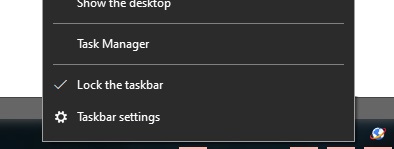
والآن قم بعمل توسعة للقائمة، مثل ما هو في الصورة التالية:
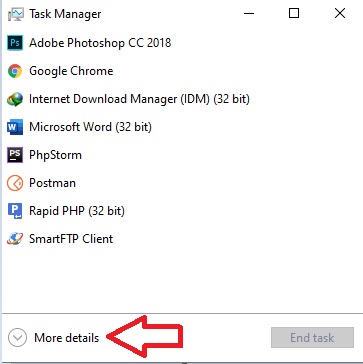
ثم يتم العمل على فتح قائمة أخرى تحتوي على البدء.
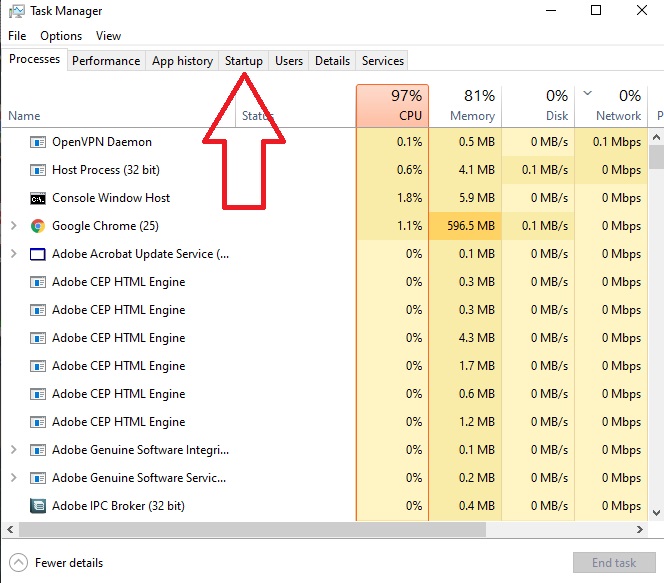
والآن قم بتحديد البرامج كلها التي تعمل مع الإقلاع، ويتم اختيار كل برنامج من خلال زر الفأرة الأيمن، ويتم اختيار الأمر تعطيل، وهذا الخيار يدل على تعطيل العمل عند البدء.
وفي الخطوة التي تتلوها يتم اختيار تعديل الأمور من خلال قائمة التشغيل Run، والتي يتم العمل على تشغيلها بمجرد النقر على خيار الويندوز، وعلى حرف الـ R ومن ثم يتم كتابة الأمر: msconfig.
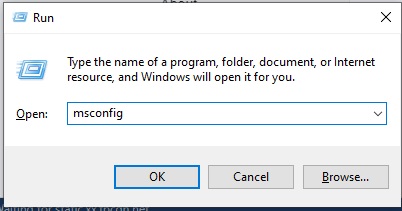
وأخيرًا، عليك أن تقوم بفتح نافذة Boot ومن ثم التأشير على العلامة “No GUI Boot” حيث إنه يتم الملاحظة عن تشغيل الكمبيوتر برؤية شاشة Bios، والتي تشير إلى ظهور شاشة إقلاع الويندوز، وهي التي تتكون من شعار الشركة التي قامت بتصنيع الجهاز.
فإن هذا الخيار هو الذي يعمل على التعطيل فورًا بشكلٍ مباشر، ومن ثم يتم الدخول على الفور إلى إقلاع الويندوز، ومن تم التعطيل الذي لا يمكن له أبدًا أن يسبب أي تأثير سلبي على عمل الجهاز، بل إن هذا الأمر على العكس يعمل بشكل إيجابي تمامًا، لأنه يوفر سرعة الإقلاع.




















